LB画面
トップ画面の「VPCリソース(Gen.2)」内の「サービスコード」の「コントロールパネルへ」をクリックすると表示できます。
LBのインスタンス及び仮想IPアドレスを管理します。LBの設定は、各LBインスタンス上で提供されるLB管理画面を使用して管理できます。LB管理画面の使い方について詳しくは、『IIJ GIOインフラストラクチャーP2 Pulse Secure Virtual Traffic Managerユーザマニュアル』をご覧ください。同マニュアルは、「IIJサービスオンライン」の「マニュアル・ダウンロード」から、利用するvTMのバージョンに合わせたものをダウンロードしてください。
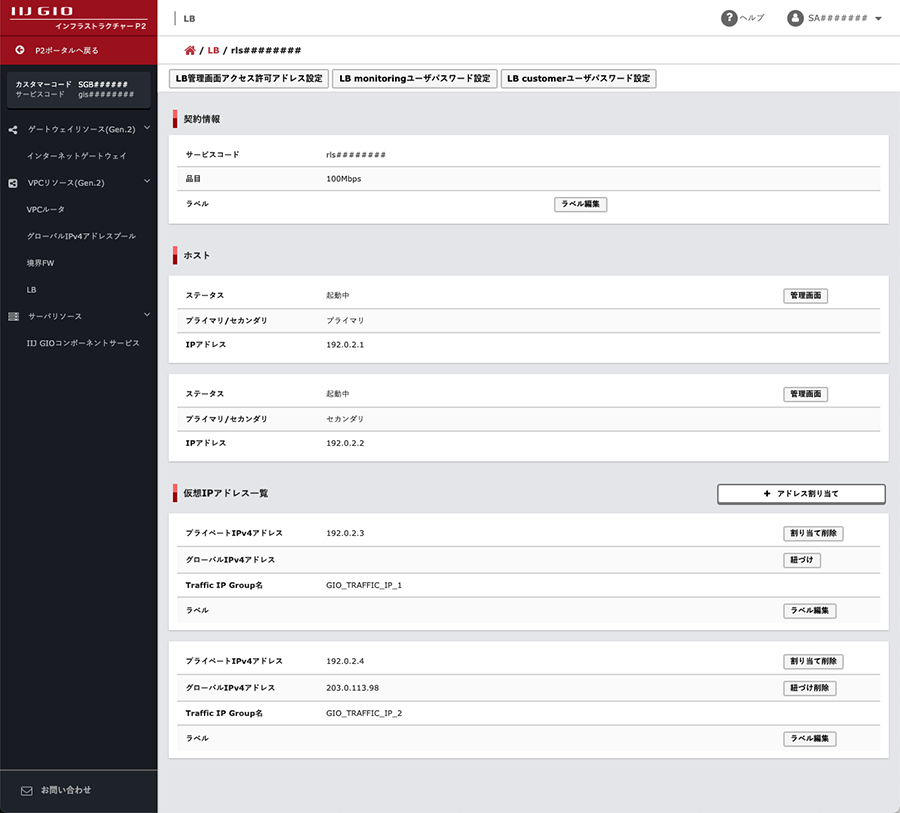
画面上部のボタン
「LBコントロールパネル」の利用開始時に必ず設定してください。
| 項目 | 内容 |
|---|---|
| LB管理画面アクセス許可アドレス設定 | LB管理画面にアクセスできるIPアドレスを設定できます。初期状態ではIPアドレスが設定されていないため、利用開始時に必ず設定してください。1行1エントリで、以下の書式を利用できます ● IPアドレス(例:192.168.2.1) ● IPアドレスブロック(例:192.168.2.0/24) |
| LB monitoringユーザパスワード設定 | LB管理画面で設定の確認のみ可能なログインアカウント(monitoringユーザ)のパスワードを設定できます。初期状態ではランダムなパスワードが設定されているため、利用開始時に必ず設定してください |
| LB customerユーザパスワード設定 | LB管理画面で設定変更できるログインアカウント(customerユーザ)のパスワードを設定できます。初期状態ではランダムなパスワードが設定されているため、利用開始時に必ず設定してください |
契約情報
現在表示しているrlsサービスコード(LB)の契約情報です。任意のラベルを設定するには、「ラベル編集」をクリックします。
ホスト
プライマリまたはセカンダリのLB管理画面を開く場合は、それぞれの「管理画面」をクリックします。なお、プライマリとセカンダリの設定は自動的に同期されるため、通常はプライマリ側のLB管理画面を使用します。
仮想IPアドレス一覧
LBに割り当てられている仮想IPアドレスの一覧です。LBでサービス公開のために使用する仮想IPアドレスを新規に割り当てる場合は、「アドレス割り当て」をクリックします。
LB上でインターネットへのサービスを公開するには、LBのプライマリとセカンダリで共有される仮想IPアドレス(LB管理画面では「Traffic IP Group」と表示されます)を割り当てます。移行パッケージでは、仮想IPアドレスにはサービスセグメントのプライベートIPv4アドレスとVPCのグローバルIPv4アドレスを、それぞれ1つずつ使用します。グローバルIPv4アドレスが不足している場合は、追加IPv4アドレス契約によるアドレス払い出し上限数の引き上げを検討してください。